Indice
Come modificare o disattivare lo screensaver in Windows 10: tutta la procedura da seguire
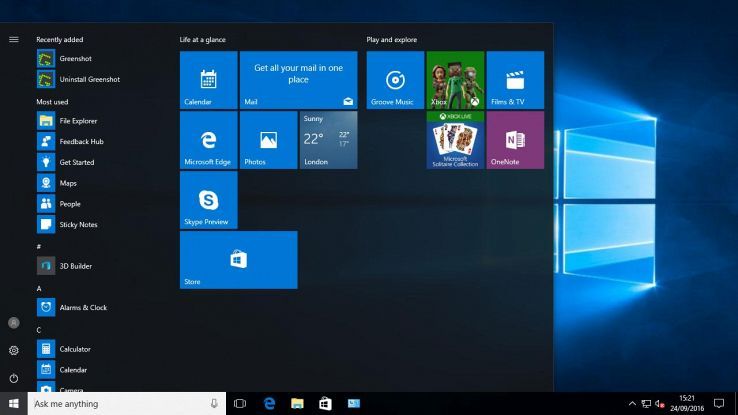
Windows 10 è sicuramente uno dei sistemi operativi meglio riusciti da parte della casa produttrice Microsoft. Ci troviamo di fronte ad una piattaforma pressoché perfetta che ad oggi ha ricevuto pochissime critiche. Fatta questa piccola premessa, nel tutorial odierno tra poco vedremo come modificare o disattivare lo screensaver in Windows 10 seguendo una facile e rapida procedura adatta anche ai meno pratici di tecnologia.
Modificare o disattivare una volta per tutte lo screensaver in Windows 10 è semplicissimo. Se non ne potete più del consueto screensaver presente sul vostro PC dotato del sistema Windows 10, non allarmatevi, modificarlo è un gioco da ragazzi. Ora qui sotto vedremo come fare andando cosi a spezzare definitivamente la monotonia del classico salva display disattivandolo o eventualmente cambiandolo con uno migliore.
Modificare le impostazioni dello screensaver
Il primo passo da attuare consiste nell’aprire il menu’ start e successivamente andare in impostazioni, poi proseguendo su personalizzazione, schermata di blocco e selezionate la voce impostazioni screensaver – situata in fondo alla pagina -. Nella finestra Impostazioni screensaver che si aprirà selezionate uno screen presente nella lista a tendina o eventualmente impostate Nessuno per disattivarlo temporaneamente.
Tra le altre cose è anche possibile selezionare se, al ripristino del computer – muovendo il mouse -, si vuole fare accesso direttamente al desktop oppure alla schermata di blocco con relativa ed eventuale password da scrivere.
Come visto modificare o disattivare lo screensaver in Windows 10 è facilissimo. Ovviamente se avete problemi con la guida, dubbi o domande non esitate a farcelo sapere con un semplice commento qui sotto dove è situato l’apposito box dei commenti.
Consigliamo anche la lettura di questa guida: Impostazioni sulla privacy in Windows 10, come settarle al meglio






